Содержание
- 2. Перед тем, как начнём… Мы все только начинаем работать с Битрикс 24, поэтому возможны доработки представленного
- 3. На повестке: Почему мы переезжаем в Битрикс 24? Заполнение личного профиля Знакомство с интерфейсами и основными
- 4. Почему мы переезжаем в Битрикс 24? Агентство должно расти и развиваться, а Битрикс поможет: навести порядок
- 5. Почему мы переезжаем в Битрикс 24? Мы стремимся к единой и чёткой структуре управления проектами +
- 6. В начале работы: заполняем личный профиль Поля обязательные к заполнению: имя, фамилия, отчество, должность, подразделение (нужно
- 7. В начале работы: заполняем личный профиль Зачем нужно добавить инфо о себе? Корпоративная культура Удобство хранения
- 8. Знакомство с интерфейсами: главная страница Настраиваемая панель слева – быстрая навигация по вашему Битрикс 24 Верхняя
- 9. Создание проекта в Битрикс 24: верхняя горизонтальная панель – вкладка «Проекты» - синий плюс ИЛИ перейдя
- 10. Проекты Создание проекта в Битрикс 24 (поля, обязательные для заполнения): Название проекта Срок проекта (по договору,
- 11. Проекты Создание проекта в Битрикс 24 (дополнительные поля):
- 12. Задачи Что нужно знать о задачах в Битрикс 24? Каждая задача ДОЛЖНА иметь конкретное название и
- 13. Задачи: интерфейс задачи Важно заполнять: название, описание задачи Ставить чёткие сроки выполнения
- 14. Задачи: старт-финиш Обязательные кнопки для обозначения старта-финиша задачи:
- 15. Задачи: стадии работы над задачей На данном этапе стадии для обозначения этапа работы над задачей в
- 16. Задачи: роли Постановщик – тот, кто ставит задачу Ответственный – тот, кто отвечает за выполнение задачи
- 17. Задачи: процесс выполнения Вся работа по задаче ведётся в её комментариях Обязательно нужно тегать человека, к
- 18. Задачи: сроки Важно не допускать просрочек по задачам! Если Постановщик видит, что Ответственный не успевает выполнить
- 19. Задачи: сроки Чтобы избежать просрочек по задачам и проектам в Битрикс 24, есть несколько способов по
- 20. Мой план, канбан, Гант Данные способы по организации работы и отслеживанию сроков могут быть: общими по
- 21. Разница: Мой план: задачи по статусам “Просрочено”, “На сегодня”, “На этой неделе”, “Без срока”, “ На
- 22. Разница: Гант: задачи по срокам в разрезе дат Мой план, канбан, Гант
- 23. Разница: Канбан: задачи по стадиям в задачах “Новые”, “Выполняется”, “Завершённые” Мой план, канбан, Гант
- 24. Задачи: сроки Помимо Канбана и Ганта контролировать сроки выполнения задач вы можете при помощи инструментов Сроки
- 25. Чаты и рабочая коммуникация Все рабочие чаты (в том числе и с проектными командами, но без
- 26. В нерабочее время нужно оставаться на связи, хотя бы в мобильном приложении. Срочные вопросы бывают не
- 27. https://www.youtube.com/user/Bitrix24video - официальный YouTube канал Битрикс 24, на котором идут регулярные обучающие вебинары по данной системе.
- 29. Скачать презентацию



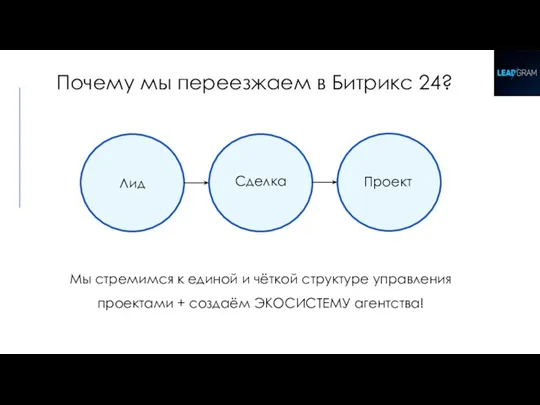
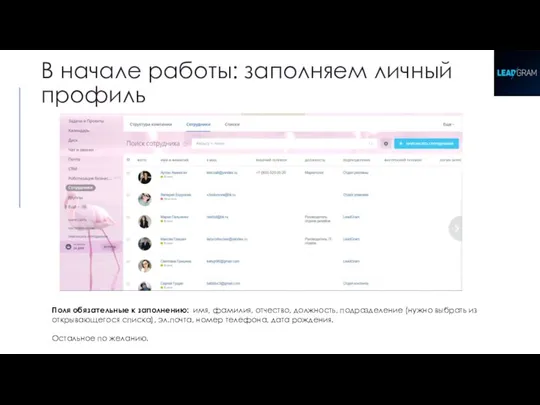
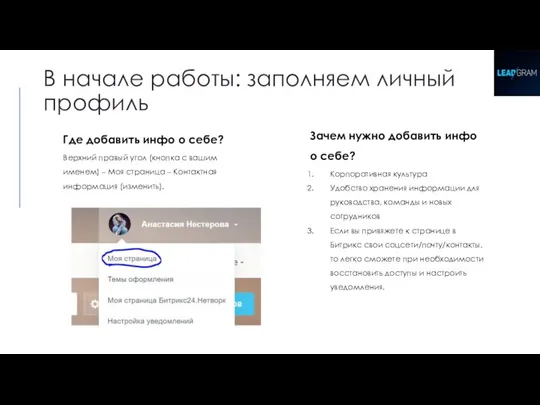
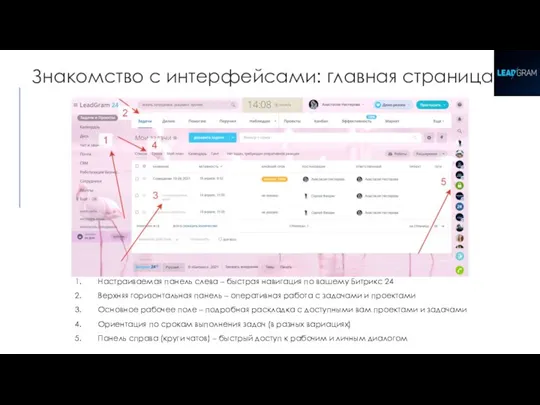
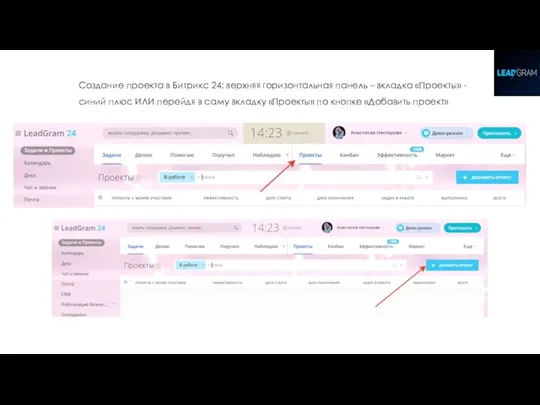
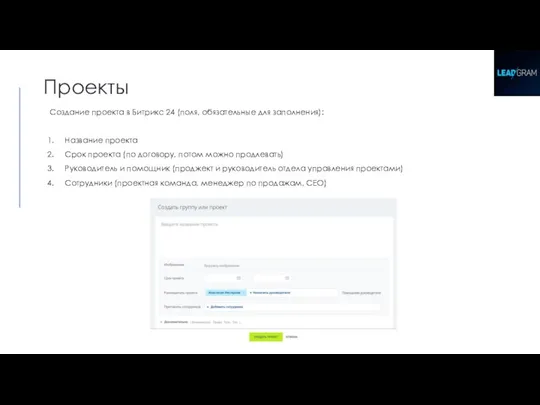
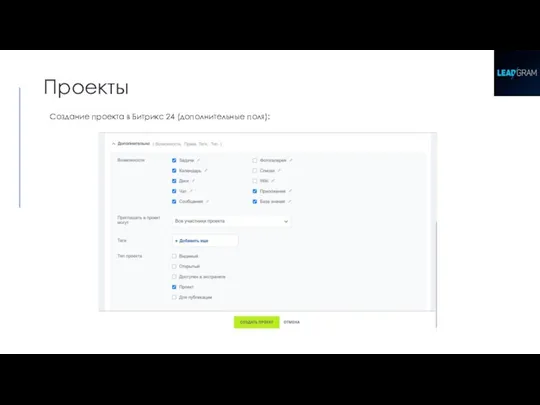

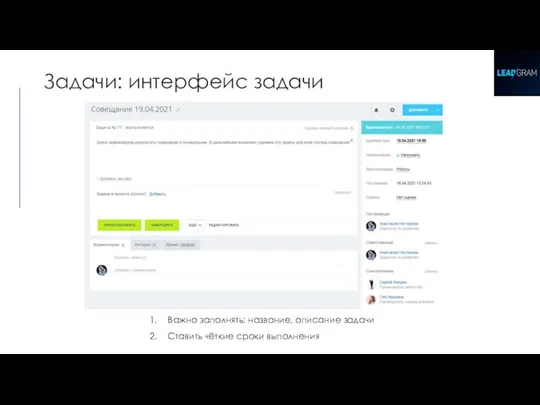
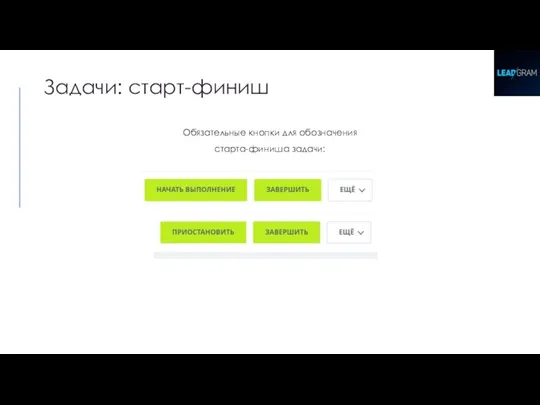
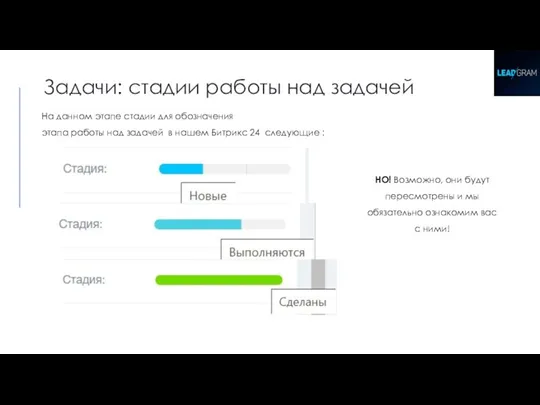
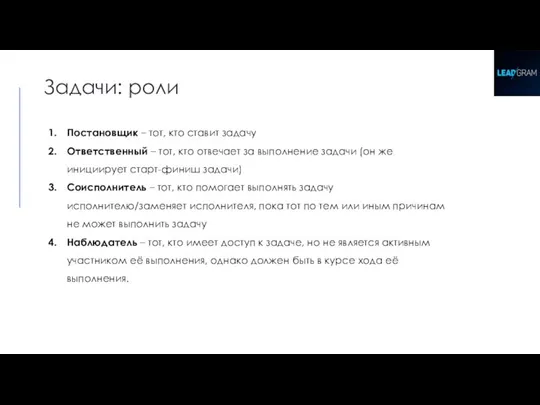


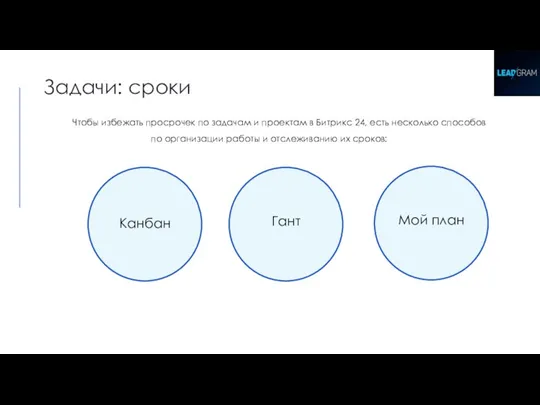
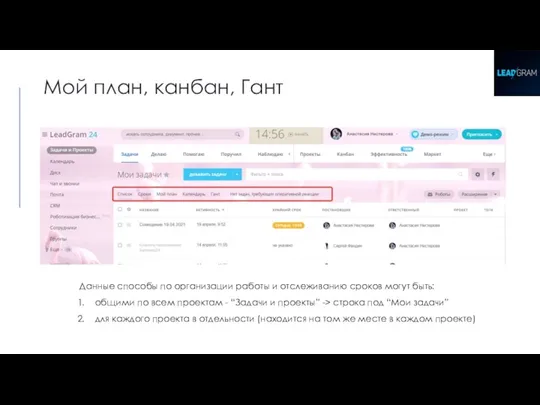
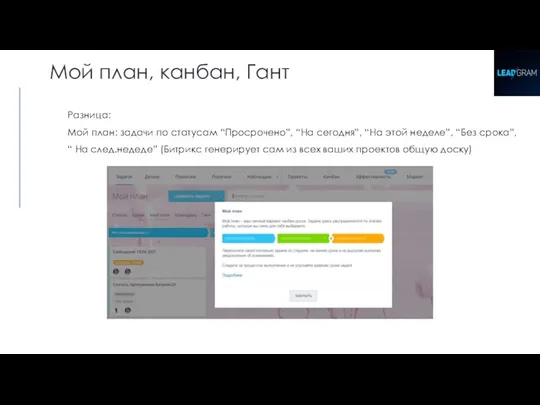
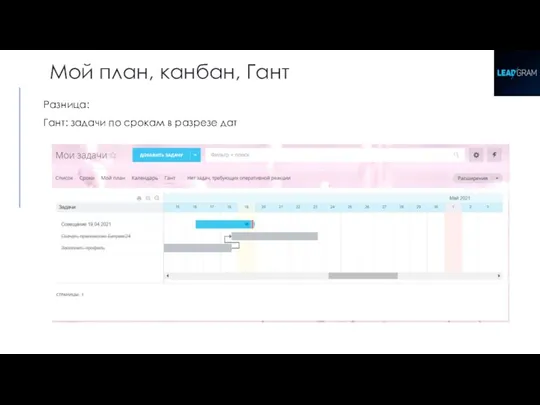

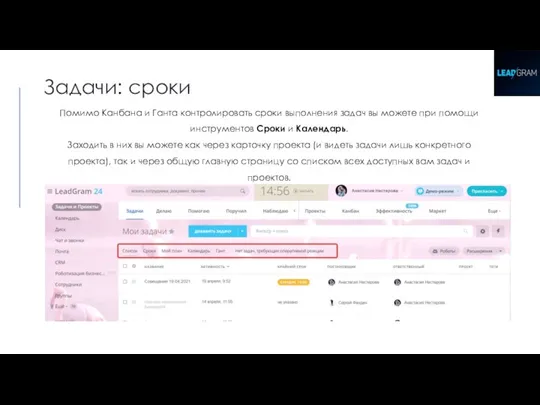
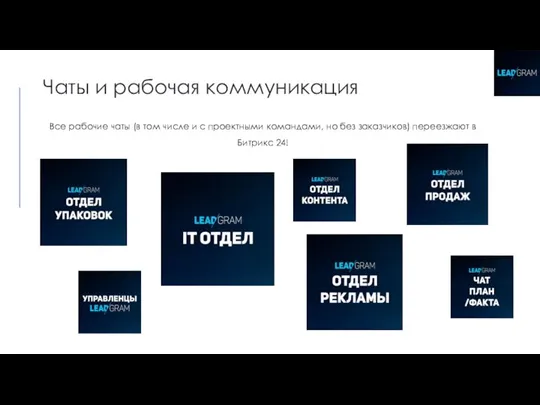

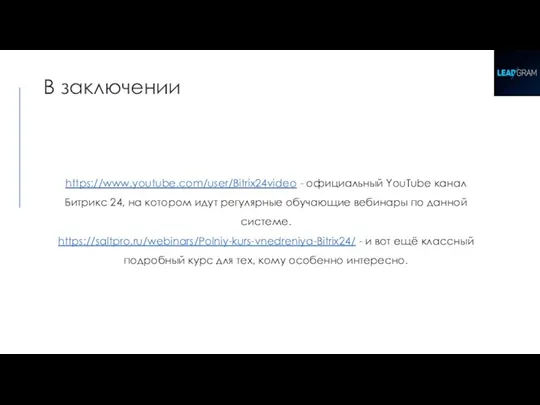
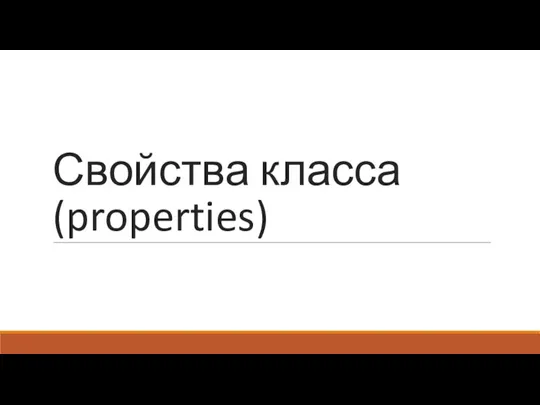 Свойства класса (properties)
Свойства класса (properties)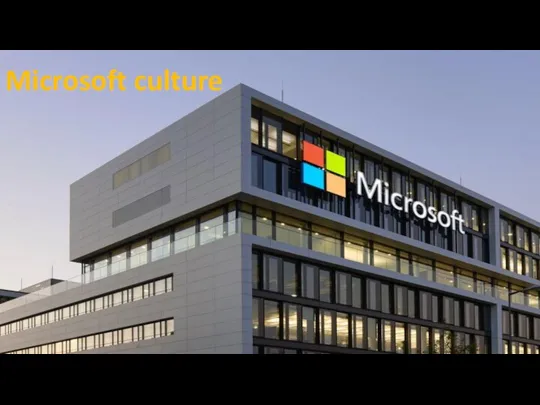 Microsoft culture
Microsoft culture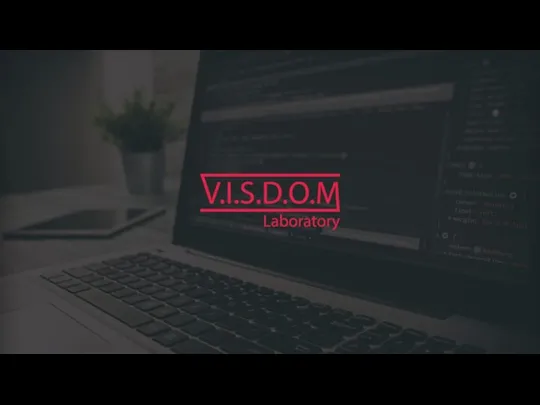 Цифровой сервис для поддержки пациента после операции эндопротезирования
Цифровой сервис для поддержки пациента после операции эндопротезирования Криптографические методы защиты информации
Криптографические методы защиты информации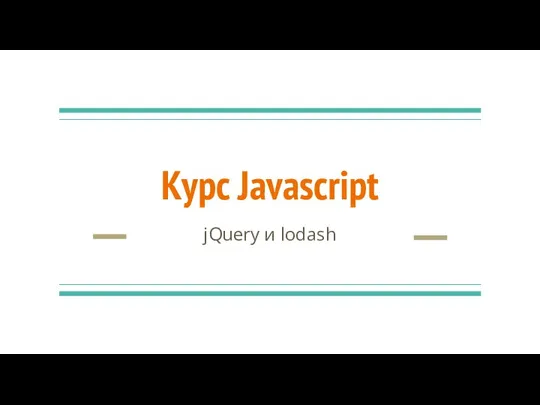 Курс Javascript jQuery и lodash
Курс Javascript jQuery и lodash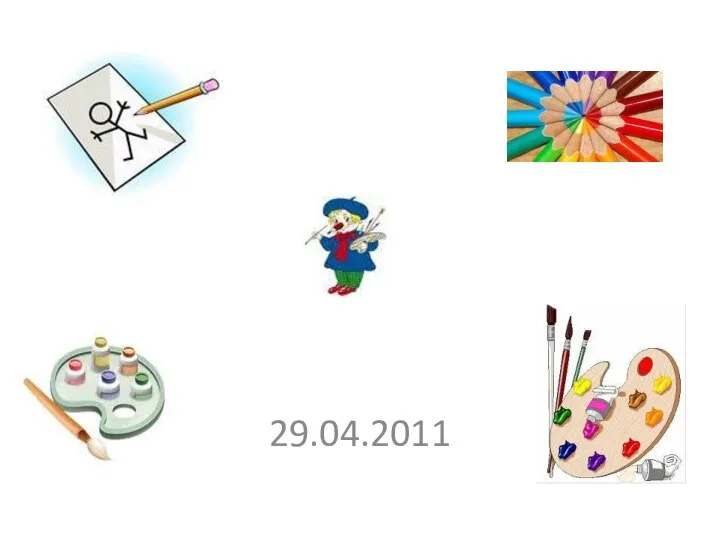 Компьютерная графика
Компьютерная графика Виды компьютерных систем
Виды компьютерных систем Файл и файловая система
Файл и файловая система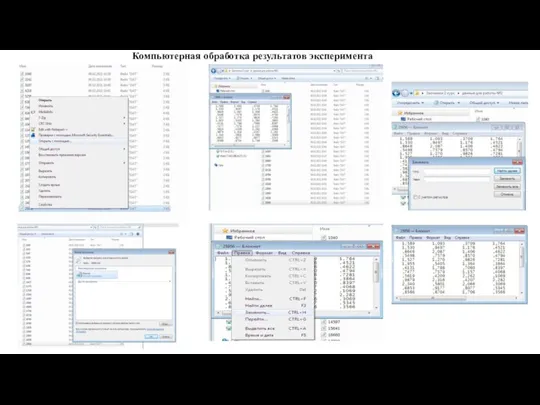 Компьютерная обработка результатов эксперимента
Компьютерная обработка результатов эксперимента Информационные преступления и информационная безопасность
Информационные преступления и информационная безопасность Информационные технологии в архитектурном проектировании
Информационные технологии в архитектурном проектировании Массивы, указатели и ссылки
Массивы, указатели и ссылки Android разработка. Подготовительный курс. Базовый синтаксис: области видимости. Методы. Классы
Android разработка. Подготовительный курс. Базовый синтаксис: области видимости. Методы. Классы ОООВ Российский Союз Ветеранов. Практика
ОООВ Российский Союз Ветеранов. Практика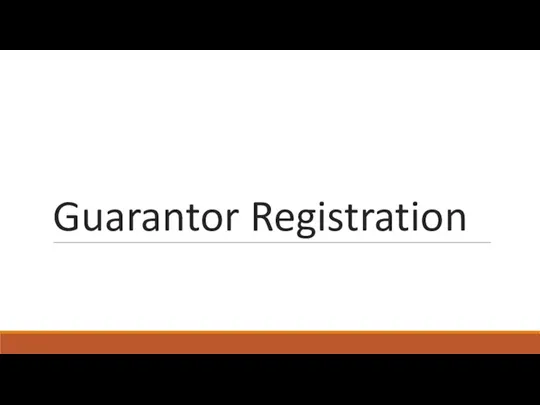 Guarantor Registration
Guarantor Registration Разработка архитектурного прототипа системы для репетиторства
Разработка архитектурного прототипа системы для репетиторства Электронные больничные. СБИС+
Электронные больничные. СБИС+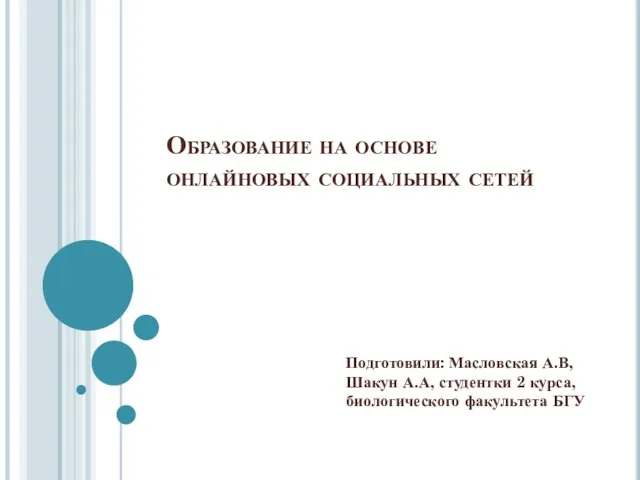 Образование на основе онлайновых социальных сетей
Образование на основе онлайновых социальных сетей Информатика. Как настроение?
Информатика. Как настроение? Быстрое погружение. Введение
Быстрое погружение. Введение Базы данных и Системы управления базами данных. Лекция 1
Базы данных и Системы управления базами данных. Лекция 1 Модели жизненного цикла программного обеспечения
Модели жизненного цикла программного обеспечения Загальні поняття про інтелектуальний аналіз даних
Загальні поняття про інтелектуальний аналіз даних Игра про Васю
Игра про Васю Оплата страховых услуг через систему ВТБ24-онлайн
Оплата страховых услуг через систему ВТБ24-онлайн Создание файла Word по шаблону
Создание файла Word по шаблону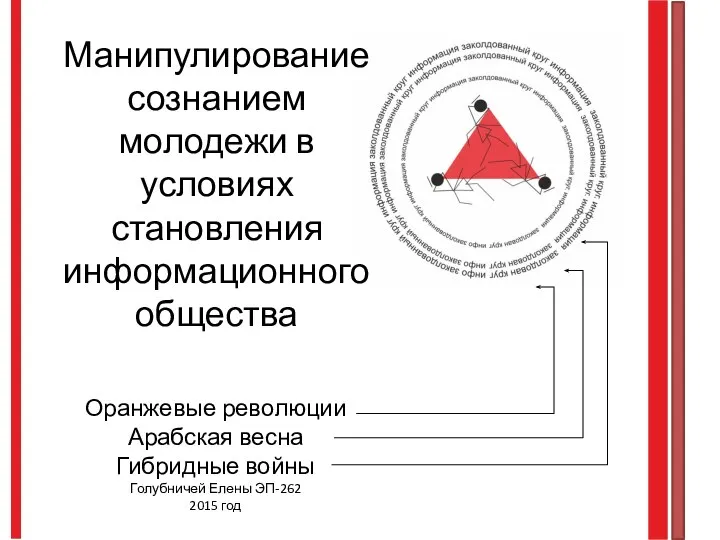 Манипулирование сознанием молодежи в условиях становления информационного общества
Манипулирование сознанием молодежи в условиях становления информационного общества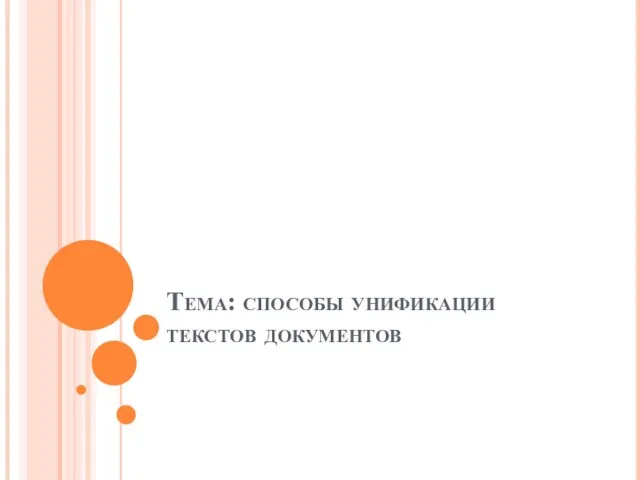 Способы унификации текстов документов
Способы унификации текстов документов